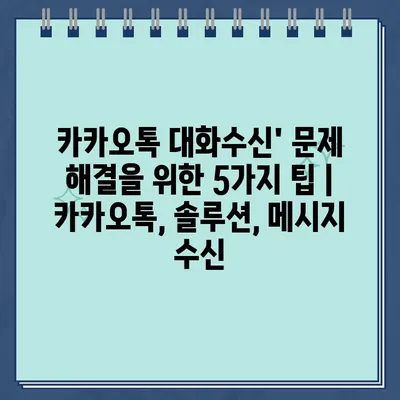카카오톡 대화수신’ 문제 해결을 위한 5가지 방법을 공개합니다. 카카오톡은 많은 사람들이 사용하는 메신저 앱이지만, 때로는 메시지가 제때 수신되지 않는 문제가 발생할 수 있습니다.
첫 번째로, 인터넷 연결 상태를 확인해 보세요. 불안정한 Wi-Fi나 데이터 연결은 메시지 수신에 영향을 미칠 수 있습니다.
두 번째로, 카카오톡의 알림 설정을 점검하세요. 알림이 꺼져 있거나 설정이 잘못되면 메시지를 놓칠 수 있습니다.
세 번째로, 앱을 최신 버전으로 업데이트하세요. 구버전에서는 버그가 있을 수 있으며, 최신 업데이트로 문제를 해결할 수 있습니다.
네 번째로, 앱 캐시 및 데이터를 정리해 보세요. 앱의 임시 파일을 삭제하면 성능이 개선될 수 있습니다.
마지막으로, 스마트폰을 재부팅해 보세요. 간단하지만 종종 효과적인 방법으로, 여러 문제를 해결할 수 있습니다.
✅ 카카오톡 생일 알림 설정 방법을 지금 바로 알아보세요!
카카오톡 알림 설정 확인하기
카카오톡은 많은 사람들이 사용하는 메신저 앱입니다. 그러나 때때로 알림 수신 문제로 인해 메시지를 놓치는 일이 발생할 수 있습니다. 이럴 때는 알림 설정을 확인하는 것이 중요합니다.
우선, 카카오톡 앱을 열고 설정 메뉴로 이동해야 합니다. 다음으로 알림 방법을 찾아서 알아보세요. 알림이 꺼져 있다면, 즉시 활성화해야 정상적인 메시지 수신이 할 수 있습니다.
알림 설정을 확인한 후, 추가적인 설정도 살펴보시는 것이 좋습니다. 특히, 각 채팅방별로 개인화된 알림을 설정할 수 있는 기능이 있습니다. 개인화된 알림을 통해 중요한 대화는 더욱 쉽게 인식할 수 있습니다.
또한, 기기를 재시작하거나 카카오톡 앱을 재실행하는 것도 좋은 방법입니다. 때때로 기기의 소프트웨어나 앱 상태에 따라 알림이 지연될 수 있기 때문입니다.
추가적으로, 설정 메뉴에서 다음과 같은 항목들을 알아보세요:
- 소리, 진동, LED 알림 설정
- 배터리 최적화 옵션
- 푸시 알림 활성화 여부
마지막으로, 메시지를 자주 수신하는 친구나 그룹의 알림 설정을 제외할 수 있습니다. 이렇게 하면 중요한 메시지를 놓치지 않고 빠르게 확인할 수 있습니다. 카카오톡의 알림 설정을 잘 관리하면 메시지 수신의 불편함을 줄이는 데 큰 도움이 됩니다.
✅ 불안장애 자가진단을 통해 당신의 마음을 들여다보세요.
네트워크 연결 상태 점검하기
카카오톡 메시지 수신 문제가 발생할 경우, 가장 먼저 확인해야 할 사항은 네트워크 연결 상태입니다. 안정적인 인터넷 연결이 없을 경우, 메시지가 제대로 수신되지 않을 수 있습니다. 아래는 네트워크 상태를 점검하는 방법과 각 방법에 대한 설명입니다.
| 점검 항목 | 설명 | 해결 방법 |
|---|---|---|
| Wi-Fi 연결 확인 | Wi-Fi가 제대로 연결되어 있는지 확인합니다. | Wi-Fi를 껐다가 다시 켭니다. |
| 데이터 사용 확인 | 모바일 데이터가 활성화되어 있는지 점검합니다. | 모바일 데이터를 껐다가 켭니다. |
| 비행기 모드 상태 | 비행기 모드가 활성화되어 있지 않은지 확인합니다. | 비행기 모드를 비활성화합니다. |
| 라우터 재부팅 | Wi-Fi 라우터의 문제가 있을 수 있습니다. | 라우터를 껐다가 몇 분 후에 다시 켭니다. |
| 네트워크 선택 | 현재 연결된 네트워크가 올바른지 확인합니다. | 원하는 네트워크로 다시 연결합니다. |
위의 표에서 제시한 내용을 확인하며 네트워크 상태를 점검하면 카카오톡 메시지 수신 문제를 해결하는 데 큰 도움이 될 것입니다. 연결 상태가 양호한 경우에도 불구하고 문제가 지속된다면, 다른 솔루션을 고려해야 할 수도 있습니다. 그럴 경우, 앱 설정을 점검하거나 재설치하는 것을 고려해 보세요.
✅ 카카오톡 메시지 수신 문제를 간단히 해결하는 방법을 알아보세요.
앱 업데이트로 문제 해결하기
카카오톡의 원활한 메시지 수신을 위해, 앱 업데이트가 중요한 역할을 합니다. 최신 버전으로 업데이트하면 많은 문제를 해결할 수 있습니다.
1, 기본적인 앱 업데이트 방법
카카오톡을 항상 최신 상태로 유지하는 것이 중요합니다. 앱스토어나 구글 플레이 스토어에서 업데이트를 확인하세요.
- 앱스토어
- 구글 플레이 스토어
- 업데이트 확인
최신 버전으로 업데이트하는 방법은 매우 간단합니다. 먼저, 자신의 스마트폰에서 앱스토어나 구글 플레이 스토어를 열고, 검색창에 ‘카카오톡’을 입력합니다. 앱의 페이지에서 ‘업데이트’ 버튼이 보인다면, 눌러서 업데이트를 시작합니다. 업데이트 후, 앱을 재시작하면 새로운 기능과 함께 문제를 해결할 수 있습니다.
2, 캐시 및 데이터 삭제하기
앱 업데이트 외에도 캐시와 데이터를 삭제함으로써 문제를 해결할 수 있습니다. 이는 종종 수신 문제를 해결하는 효과적인 방법입니다.
- 캐시 제거
- 데이터 초기화
- 메시지 수신 개선
카카오톡의 캐시와 데이터를 삭제하려면, 설정 메뉴로 들어가 ‘앱’을 선택한 후 카카오톡을 찾아 들어가세요. ‘저장공간’에서 ‘캐시 삭제’를 눌러 불필요한 데이터를 제거합니다. 또는 ‘데이터 초기화’를 선택하면 모든 데이터가 삭제되므로, 중요한 대화 기록이 있다면 미리 백업해두는 것이 좋습니다. 이 과정을 통해 앱이 원활하게 작동하게 될 수 있습니다.
3, 알림 설정 확인하기
메시지를 정상적으로 수신하기 위해서는 알림 설정이 제대로 되어 있어야 합니다. 이를 통해 채팅이 도착했는지 쉽게 알 수 있습니다.
- 알림 켜기
- 소리 및 진동 설정
- 앱 내 설정
카카오톡을 사용하면서 알림이 꺼져있다면, 메시지를 놓칠 수 있습니다. 설정 메뉴에서 ‘알림’을 선택한 후 푸시 알림이 활성화되어 있는지 확인하세요. 또한 소리나 진동 설정을 원하는 방식으로 조정하여, 메시지가 도착했을 때 즉시 알림을 받을 수 있도록 하세요.
4, 네트워크 상태 점검하기
네트워크 연결 상태가 불안정하면 메시지 수신에 문제가 발생할 수 있습니다. 인터넷 연결을 점검해 보세요.
- Wi-Fi 상태 확인
- 데이터 사용량 체크
- 네트워크 재설정
Wi-Fi나 모바일 데이터를 사용할 때, 연결에 문제가 생기면 메시지 수신에 오류가 발생할 수 있습니다. Wi-Fi가 연결되어 있다면, 라우터를 재부팅해 보세요. 모바일 데이터 사용 시 데이터 사용량이 초과되었는지도 확인해야 합니다. 네트워크 상태가 불안정하다면, 잠시 비행기 모드로 설정한 후 다시 해제하여 재연결하는 방법도 고려해 볼 수 있습니다.
5, 고객센터 이용하기
모든 방법으로 문제가 해결되지 않는다면, 카카오톡 고객센터에 연락하는 것이 좋습니다. 전문가의 도움을 받을 수 있습니다.
- 연락 방법
- FAQ 확인
- 상담 요청
카카오톡 고객센터를 통해 문제를 상세히 설명하고 도움을 요청할 수 있습니다. 공식 웹사이트에 접속해 자주 묻는 질문(FAQ)를 먼저 확인한 후에도 해결되지 않는 문제가 있다면, 직접 상담 요청을 하여 전문적인 지원을 받을 수 있습니다. 이는 문제를 해결하는 가장 확실한 방법일 수 있습니다.
✅ LG 벨벳 초기화 방법을 자세히 알아보세요.
캐시 및 데이터 삭제하기
1, 캐시란 무엇인가?
-
캐시는 사용자가 자주 사용하는 데이터를 저장하는 공간입니다. 이것은 애플리케이션의 성능을 향상시키기 위해 사용됩니다.
-
하지만 때때로 캐시가 손상되거나 과도하게 쌓이게 되면 문제를 일으킬 수 있습니다. 이로 인해 카카오톡 메시지가 제대로 수신되지 않을 수 있습니다.
-
따라서 주기적으로 캐시를 삭제하는 것이 좋습니다. 이를 통해 프로그램의 원활한 작동을 도와줄 수 있습니다.
캐시 삭제의 장점
캐시를 삭제하면 장치의 저장 공간이 확보됩니다. 이는 카카오톡뿐만 아니라 다른 애플리케이션의 작동 속도를 개선하는 데에도 도움이 됩니다.
캐시 삭제의 단점
그러나 캐시를 삭제하면 자주 사용하는 데이터가 사라질 수 있습니다. 이로 인해 첫 실행 시 로딩 시간이 늘어날 수 있는 점을 유의해야 합니다.
2, 데이터 삭제의 필요성
-
카카오톡 앱의 데이터가 과도하게 쌓이게 되면, 메시지 수신에 문제를 일으킬 수 있습니다. 이러한 문제를 해결하기 위해서는 데이터 삭제가 필요합니다.
-
특히 오래된 대화 기록나 불필요한 파일들이 많은 경우, 이러한 파일들을 정리해 주는 것이 좋습니다.
-
방법은 간단합니다. 설정에서 ‘저장공간’을 선택하면 데이터를 쉽게 삭제할 수 있습니다.
데이터 삭제의 기능
데이터를 삭제하면 카카오톡 앱의 작동 속도가 빨라질 수 있습니다. 특히, 자주 사용하는 기능들이 더욱 쉽게 작동합니다.
데이터 삭제 시 주의사항
데이터를 삭제할 때는 중요한 대화 내용이나 파일이 삭제되지 않도록 주의해야 합니다. 필요한 정보는 백업을 해두는 것이 좋습니다.
3, 캐시 및 데이터 삭제 방법
-
카카오톡 설정 메뉴에 들어가서 ‘저장공간’을 선택합니다. 그곳에서 캐시 및 데이터 삭제를 위한 옵션이 있습니다.
-
캐시를 선택하고 ‘삭제’ 버튼을 클릭하면 쉽게 삭제가 할 수 있습니다. 데이터 삭제 또한 같은 방법으로 진행할 수 있습니다.
-
이 과정은 1~2분 정도 소요되며, 완료 후 카카오톡을 재시작해 주면 됩니다. 메시지 수신 문제도 함께 해결될 것입니다.
캐시 및 데이터 삭제 주기
정기적으로 캐시와 데이터를 삭제하는 것이 좋습니다. 예를 들어, 매달 한 번 정리하면 장치가 쉽게 작동합니다.
추가 정보
만약 삭제 후에도 문제가 지속된다면, 앱을 업데이트하거나 재설치해 보는 것도 좋은 방법입니다. 이 또한 많은 사용자들이 추천하는 해결법입니다.
✅ 최신 그래픽 드라이버로 문제를 간단히 해결하세요!
재설치로 설치 문제 해결하기
카카오톡을 사용하다 보면 다양한 이유로 인해 메시지 수신 문제가 발생할 수 있습니다. 이러한 경우, 문제 해결을 위해 재설치를 고려해보는 것이 효과적입니다. 재설치를 통해 손상된 파일이나 설정을 초기화할 수 있기 때문입니다.
재설치는 간단한 과정이지만, 설치 전에 안드로이드나 iOS 기기를 사용하고 있다면 해당 기기에서 카카오톡 방에 저장된 데이터를 백업해두는 것이 좋습니다. 설치 후에는 다시 백업된 데이터를 복구할 수 있으니 안심하고 진행하세요.
“재설치는 카카오톡의 오류를 쉽게 해결할 수 있는 방법 중 하나입니다.”
카카오톡 알림 설정 확인하기
카카오톡을 사용하면서 알림 수신이 잘 되지 않는 경우, 먼저 설정에서 알림 옵션이 제대로 되어 있는지 확인해야 합니다. 알림이 꺼져 있으면 어떤 메시지가 와도 확인할 수 없기 때문입니다.
특히, 잠금 화면이나 배터리 절약 모드에 따라 알림이 차단될 수 있으니 이 점도 체크해야 합니다.
“알림 설정은 사용자가 직접 관리해야 하는 중요한 요소입니다.”
네트워크 연결 상태 점검하기
카카오톡 메시지가 수신되지 않는다면, 먼저 인터넷 연결 상태를 점검해보는 것이 좋습니다. Wi-Fi가 정상적으로 작동하는지 또는 모바일 데이터가 활성화되어 있는지를 확인해야 합니다.
약한 신호나 불안정한 네트워크는 메시지 전송에 영향을 줄 수 있으므로, 혹시라도 연결 상태가 좋지 않다면 이를 개선하는 방법도 고려해야 합니다.
“안정적인 네트워크 연결은 메시지 수신의 첫걸음입니다.”
앱 업데이트로 문제 해결하기
앱의 버전이 오래된 경우, 새로운 기능이나 버그 수정을 적용받지 못할 수 있습니다. 따라서 카카오톡을 최신 버전으로 업데이트하는 것이 중요합니다.
앱 스토어에서 업데이트를 확인하고, 최신 버전으로 다운로드하면 대부분의 문제를 해결할 수 있습니다.
“업데이트는 기존 문제를 해결하는 가장 기본적인 단계입니다.”
캐시 및 데이터 삭제하기
카카오톡이 제대로 작동하지 않을 때, 앱의 캐시 및 데이터를 삭제하는 것이 좋은 방법입니다. 이는 앱을 초기 상태로 되돌려 오류를 차단하는 데 도움을 줍니다.
이 방법을 통해 불필요한 데이터가 제거되고, 앱 성능이 향상될 수 있습니다.
“정기적으로 캐시를 관리하면 앱 성능을 유지할 수 있습니다.”
✅ 긴급 재난문자 알림 설정을 다시 확인해 보세요.
🔥🔥 같이보면 좋은글 🔥🔥
카카오톡 대화수신’ 문제 해결을 위한 5가지 팁 | 카카오톡, 솔루션, 메시지 수신 에 대해 자주 묻는 질문 TOP 5
질문. 카카오톡에서 대화가 수신되지 않는 이유는 무엇인가요?
답변. 대화가 수신되지 않는 가장 일반적인 이유는 네트워크 불안정입니다. Wi-Fi나 모바일 데이터 연결이 끊기면 카카오톡의 메시지를 받을 수 없습니다. 또한, 설정에서 알림이 비활성화되었을 경우도 메시지를 놓칠 수 있습니다.
질문. 카카오톡 알림이 꺼졌다면 어떻게 해결하나요?
답변. 알림을 활성화하려면 카카오톡 앱을 열고, 설정 메뉴로 이동합니다. 여기서 알림 설정을 찾아서 메시지 알림을 켜 주시면 됩니다. 또한, 스마트폰의 알림 센터에서도 해당 설정을 확인할 수 있습니다.
질문. 카카오톡이 최신 버전인지 확인하려면 어떻게 하나요?
답변. 카카오톡의 최신 버전을 확인하기 위해 앱 스토어를 열고, 업데이트 탭을 찾아 카카오톡 업데이트가 필요한지 확인하십시오. 업데이트 버튼이 보이면 클릭하여 최신 버전으로 업데이트하면 됩니다.
질문. 대화방에 친구가 초대되지 않은 경우, 어떻게 해결할 수 있나요?
답변. 대화방에 친구를 초대하려면, 해당 대화방의 설정으로 가서 친구 초대 방법을 찾아야 합니다. 친구의 카카오톡 ID가 맞는지 확인하고, 초대가 되지 않을 경우 앱을 재시작해 보십시오.
질문. 상대방이 메시지를 읽지 않은 경우 알림을 받을 수 있나요?
답변. 카카오톡에서는 상대방이 메시지를 읽었는지 여부를 확인할 수 있지만, 읽지 않은 메시지에 대한 별도의 알림은 제공되지 않습니다. 다만, 메시지 표시 기능을 통해 상대방이 읽었는지 확인할 수 있습니다.